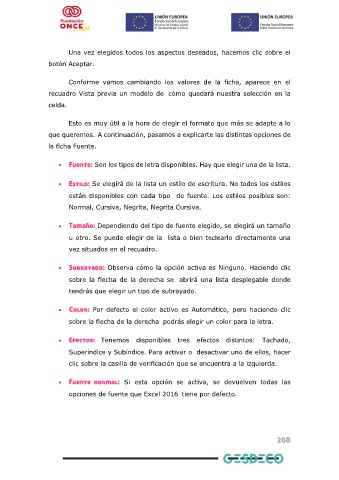Page 208 - Manual ofimática nivel I
P. 208
Una vez elegidos todos los aspectos deseados, hacemos clic sobre el
botón Aceptar.
Conforme vamos cambiando los valores de la ficha, aparece en el
recuadro Vista previa un modelo de cómo quedará nuestra selección en la
celda.
Esto es muy útil a la hora de elegir el formato que más se adapte a lo
que queremos. A continuación, pasamos a explicarte las distintas opciones de
la ficha Fuente.
• Fuente: Son los tipos de letra disponibles. Hay que elegir una de la lista.
• Estilo: Se elegirá de la lista un estilo de escritura. No todos los estilos
están disponibles con cada tipo de fuente. Los estilos posibles son:
Normal, Cursiva, Negrita, Negrita Cursiva.
• Tamaño: Dependiendo del tipo de fuente elegido, se elegirá un tamaño
u otro. Se puede elegir de la lista o bien teclearlo directamente una
vez situados en el recuadro.
• Subrayado: Observa cómo la opción activa es Ninguno. Haciendo clic
sobre la flecha de la derecha se abrirá una lista desplegable donde
tendrás que elegir un tipo de subrayado.
• Color: Por defecto el color activo es Automático, pero haciendo clic
sobre la flecha de la derecha podrás elegir un color para la letra.
• Efectos: Tenemos disponibles tres efectos distintos: Tachado,
Superíndice y Subíndice. Para activar o desactivar uno de ellos, hacer
clic sobre la casilla de verificación que se encuentra a la izquierda.
• Fuente normal: Si esta opción se activa, se devuelven todas las
opciones de fuente que Excel 2016 tiene por defecto.
208